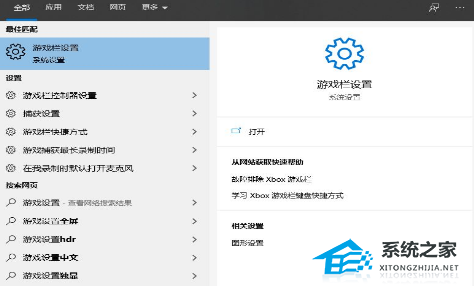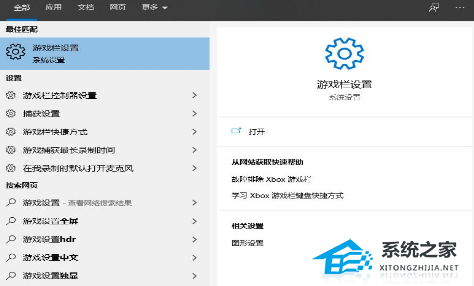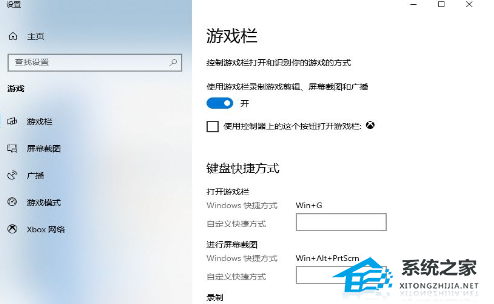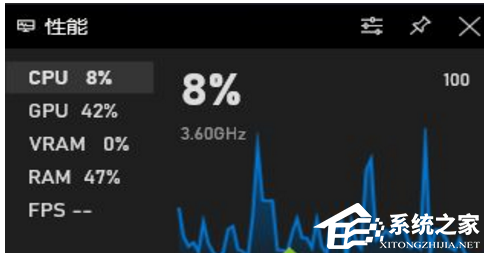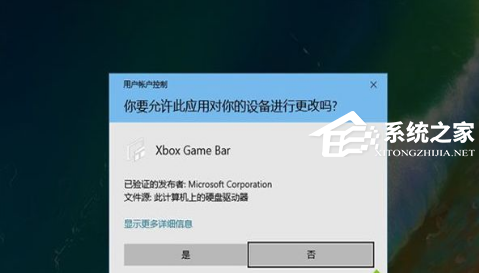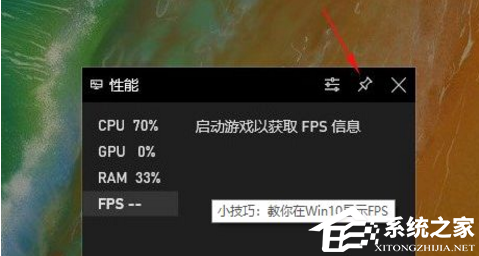Win10自带显示fps怎么开 |
您所在的位置:网站首页 › 华硕显示器怎么显示帧数 › Win10自带显示fps怎么开 |
Win10自带显示fps怎么开
|
当前位置:系统之家 > 系统教程 > win10显示游戏帧数设置方法说明
Win10自带显示fps怎么开?
时间:2023-10-19 14:42:10 作者:娜娜 来源:系统之家 1. 扫描二维码随时看资讯 2. 请使用手机浏览器访问: https://m.xitongzhijia.net/xtjc/20201230/198639.html 手机查看 评论 反馈  网盘下载
Win10电竞游戏增强版系统(性能优化) V2023
网盘下载
Win10电竞游戏增强版系统(性能优化) V2023
大小:4.33 GB类别:Windows 10系统 我们都知道,Win10系统有自带显示fps的功能,可以帮助用户监测电脑在运行游戏时的帧率(FPS),如果我们想要使用该功能,还需要手动开启才行,本期教程小编将为大家带来Win10显示游戏帧数设置方法说明,让我们一起来了解下吧。
具体操作如下: 1. 首先win10左下角的搜索功能输入游戏打开游戏栏设置;
2. 之后将使用游戏栏录制游戏剪辑、屏幕截图和广播下面的选项打开;
3. 之后按下win+g,打开XBOX Bar功能。会出现如下页面;
4. 将鼠标点到fps上面,点击请求访问权限;
5. 此时屏幕上会弹出提示的界面中,点击是的按钮;
6. 接下来,重新启动电脑。再次按下Win+G,将fps的性能模块拖拽到合适观看,点击右上角的锁定图标,将它固定;
7. 之后再次打开游戏,这时候fps指标就会准确的显示当前游戏的帧数。无论切换成什么游戏都依然有效,如果想取消的话,再次按下win+g,直接把页面关掉就可以了。
以上就是系统之家小编为你带来的关于“Win10自带显示fps怎么开?”的全部内容了,希望可以解决你的问题,感谢您的阅读,更多精彩内容请关注系统之家官网。 标签 win10 游戏帧数如何安装win10 iso文件 安装win10 iso文件方法步骤 下一篇 > win10怎么取消开机密码?win10电脑账户密码取消设置方法大全 相关教程 Win10系统与输入法不兼容怎么解决-Win10输入... Win11怎么重装成Win10系统-Win11重装成Win10... Win10电脑打字光标乱跳的解决方法 老电脑装Win10哪个版本比较好-适合老电脑安装... Win10系统哪个好-最干净的Win10系统推荐 2024装哪个系统最好-2024最好的Win10系统推荐 老电脑装Win7还是Win10-适合老电脑安装的系... Win11怎么重装系统Win10 大学生电脑用什么系统比较好-适合大学生使用... 玩游戏装什么系统最好-最适合玩游戏的系统推...
Win10打印机共享0x0000709怎么解决?打印机操作无法完成错误0x0000709解决方法 
Win10 ltsc是什么版本?Win10 Ltsc版和普通版有什么区别? 
机械革命如何进入bios?机械革命进入bios的操作方法 
0xc0000225是什么原因?怎么解决? 发表评论共0条  没有更多评论了
没有更多评论了
评论就这些咯,让大家也知道你的独特见解 立即评论以上留言仅代表用户个人观点,不代表系统之家立场 |
【本文地址】
今日新闻 |
推荐新闻 |